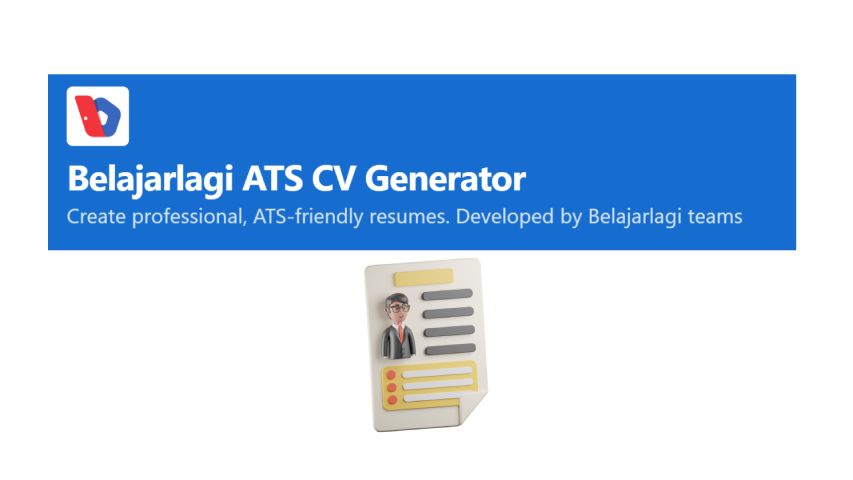Apakah kamu pernah merasa kesulitan mengatur tata letak teks di Microsoft Word? Jika iya, salah satu fitur yang bisa membantu pekerjaanmu lebih mudah adalah ruler atau ruler. Fitur ini memiliki berbagai fitur untuk mengatur margin, indentasi, dan elemen lainnya agar dokumen terlihat lebih rapi dan terstruktur dengan baik.
Hal ini dapat memudahkan pekerjaanmu menjadi lebih cepat. Dalam tampilannya, ruler di Microsoft Word muncul di bagian atas dan kiri dokumen berupa panduan visual yang memudahkanmu dalam menyusun layout. Kamu pun bisa dengan leluasa memindahkan teks dan objek tanpa merasa kesulitan.
Di artikel ini, Belajarlagi akan memberikan cara memunculkan di word bagi pemula secara lengkap baik untuk desktop maupun laptop. Yuk, ketahui lebih lanjut!
Cara Memunculkan Ruler di Word
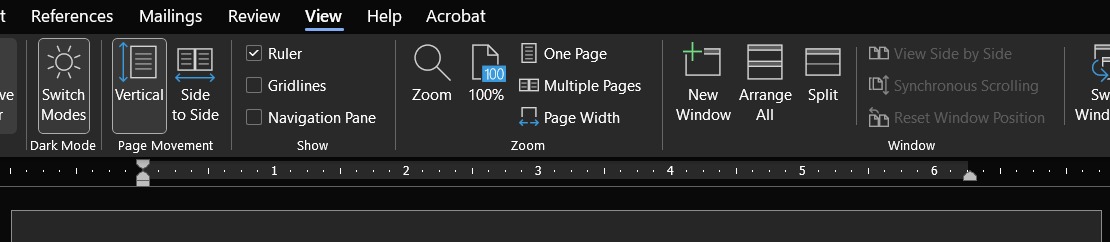
Penggaris atau ruler di Microsoft Word sangat berguna untuk membantumu mengatur elemen-elemen dalam dokumen dengan lebih presisi. Berikut adalah langkah-langkah yang perlu Anda ikuti untuk menampilkan ruler di Microsoft Word:
- Buka Microsoft Word dan buka dokumen
Langkah pertama adalah membuka dokumen Microsoft Word yang ingin kamu ubah. - Pilih Tab "View"
Klik tab "View" di bagian atas layar. Kamu bisa mengubah tampilan dokumen dan memilih opsi lainnya di tab ini. - Perhatikan Opsi "Ruler"
Pada bagian "Show" pada tab "View", terdapat beberapa opsi seperti "Gridlines" dan "Navigation Pane". Di sini, centang kotak yang bertuliskan "Ruler." - Ruler Muncul di Bagian Atas dan Kiri Halaman
Setelah mencentang kotak "Ruler", ruler akan muncul di bagian atas dan kiri dokumen. Sekarang, kamu bisa menggunakan ruler untuk mengubah margin, indentasi, dan elemen lainnya.
Cara Memunculkan Ruler di Word pada macOS
- Buka halaman Microsoft Word di macOS.
- Arahkan ke menu View pada menu bar di bagian atas.
- Selanjutnya, pilih Ruler.
- Pilih menu Print Layout jika ruler vertikal tidak muncul.
- Jika ruler vertikal masih belum muncul, buka menu Preferences dan pilih Spelling and Grammar.
- Pilih Vertical Ruler pada kotak menu di bagian bawah dialog Display.
Cara Memunculkan Ruler di Versi Web Word
- Kunjungi microsoft365.com dan buka halaman Microsoft Word.
- Dari menu bar di bagian atas, pilih View.
- Selanjutnya, pilih Ruler.
- Setelah itu, ruler akan muncul di bagian atas dan kiri halaman.
Baca juga: 5 Cara Membuat Garis di Microsoft Word
Ruler Berada di Toolbar Apa?
Cara memunculkan ruler di Word adalah dengan membuka tab "View" pada toolbar. Cukup klik tab "View" di bagian atas layar, lalu centang kotak "Ruler" di bagian "Show" untuk menampilkannya.
Manfaat Ruler di Word
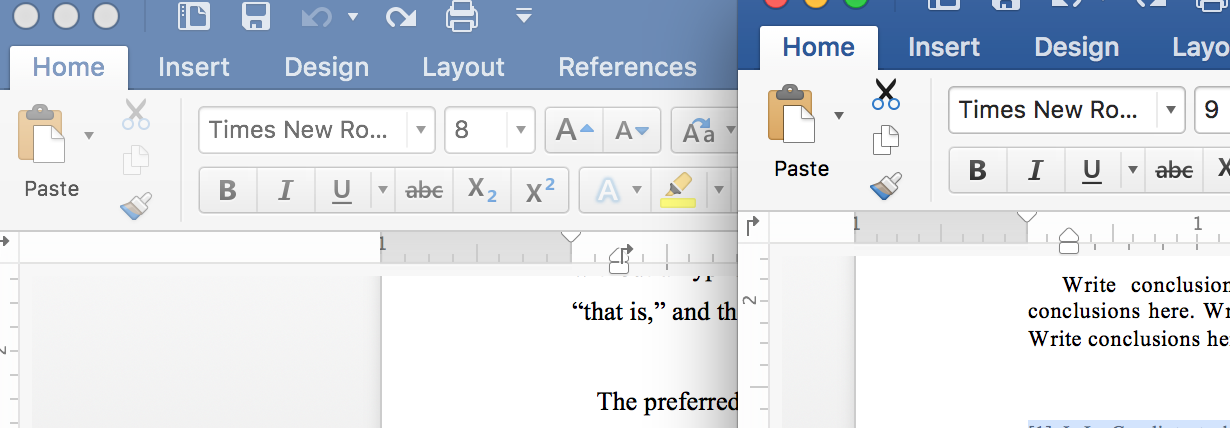
Berikut adalah beberapa manfaat ruler di Microsoft Word yang bisa membantumu membuat dokumen:
1. Mengubah Margin Dokumen
Ruler dapat memudahkan pekerjaanmu untuk mengubah margin dokumen dan melakukannya dengan lebih akurat. Fitur ini sangat berguna ketika kamu perlu memastikan bahwa dokumen memenuhi standar format tertentu, seperti saat perlu mencetaknya, menulis laporan profesional, atau membuat makalah akademik. Kamu bisa mengatur margin khusus untuk sisi atas, bawah, kiri, dan kanan dokumen agar lebih rapi.
2. Mengatur Indentasi dan Rata Paragraf
Salah satu manfaat utama ruler adalah kemampuannya untuk mengatur indentasi paragraf. Ruler memudahkan kamu mengubah tingkat indentasi untuk sekelompok teks, kutipan, atau baris pertama dari paragraf baru.
3. Menata Elemen Dokumen
Selanjutnya, ruler juga membantumu menyusun dan merapikan berbagai elemen dalam dokumen, seperti gambar, tabel, kotak teks, dan bentuk agar dokumen memiliki tata letak yang konsisten dan rapi dengan menunjukkan di mana seharusnya elemen-elemen tersebut ditempatkan.
Fitur ini sangat bermanfaat jika kamu ingin memastikan semuanya teratur tanpa harus melalui percakapan percakapan coba-coba atau menggunakan alat penyusunan lainnya.
4. Memastikan Dokumen menjadi Lebih Rapi
Saat membuat dokumen, kamu wajib membuat dokumen dengan tata letak yang presisi. Dalam hal ini, ruler membuat teks, gambar, dan elemen lainnyadengan sejajar dan rapi. Kini, berbagai dokumen, seperti proposal bisnis, brosur pemasaran, atau makalah akademik terlihat lebih terstruktur dan mudah dibaca.
5. Menjaga Konsistensi Format
Ruler juga membantu menjaga konsistensi format dokumen. Setelah mengatur margin dan meratakan teks atau gambar, kamu bisa dengan mudah menyalin pengaturan tersebut ke bagian atau halaman lain, memastikan seluruh dokumen memiliki format yang seragam. Hal ini sangat penting diterapkan jika ada dokumen dengan banyak halaman.
Baca juga: 6 Cara Jitu Menghilangkan Garis Merah di Word, Harus Tahu Nih!
Bagaimana Cara Mengubah ruler Menjadi CM di Word?
Untuk mengubah satuan pengukuran ruler menjadi centimeter (cm) di Microsoft Word, ikuti langkah-langkah berikut:
- Klik File di bagian atas kiri layar.
- Pilih Options untuk membuka jendela pengaturan Word.
- Dalam jendela Word Options, pilih Advanced di menu sebelah kiri.
- Scroll ke bawah hingga menemukan bagian Display.
- Di bawah Show measurements in units of, pilih Centimeters.
- Klik OK untuk menyimpan pengaturan.
Kesimpulan
Cara memunculkan ruler di Word sangat berguna untuk mengatur margin, indentasi, dan elemen lainnya dengan lebih presisi. Dengan mengubah satuan pengukuran ke sentimeter (cm), kamu dapat bekerja dengan lebih nyaman, terutama jika dokumen memerlukan pengukuran yang lebih akurat dalam satuan metrik. Penggunaan ruler memberikan kontrol penuh atas tata letak dokumen, membuatnya lebih rapi dan mudah dibaca.
Untuk memperkuat kompetensimu, kamu juga bisa meningkatkan kredibilitas dengan meraih sertifikasi Microsoft Office Specialist (MOS). Sertifikasi ini membuktikan kemampuanmu dalam menggunakan alat Microsoft Office dengan mahir dan meningkatkan peluang kariermu di dunia profesional.
Selain itu, jika kamu berkecimpung di dunia pendidikan, Microsoft Certified Educator (MCE) bisa jadi pilihan tepat untuk mengembangkan keterampilan digital dalam mengelola alat pendidikan Microsoft. Program ini memvalidasi kompetensimu dalam memaksimalkan pengalaman belajar siswa. Semua sertifikasi tersebut dapat kamu raih melalui CertiHub by Belajarlagi, yang menyediakan berbagai pilihan sertifikasi dari lembaga terkemuka seperti Microsoft, Meta, dan Project Management Institute.
Bukan hanya untuk individu, program sertifikasi ini juga cocok untuk institusi pendidikan, komunitas, atau perusahaan yang ingin meningkatkan kompetensi anggotanya. Dapatkan penawaran khusus untuk kemitraan institusi di Belajarlagi.
Tingkatkan kariermu dengan sertifikasi yang diakui global! Kunjungi Belajarlagi sekarang dan buktikan kemampuanmu sebagai profesional yang kompeten!
FAQ
1. Bagaimana cara memunculkan ruler di Word?
Kamu bisa memunculkan ruler di Word dengan membuka tab "View" dan centang kotak "Ruler" di bagian "Show".
2. Mengapa ruler saya tidak muncul di Word?
Pastikan kamu sudah memilih tab "View" dan mencentang kotak "Ruler". Jika masih tidak muncul, coba restart aplikasi Word atau periksa pengaturan tampilan dokumen.
3. Apakah saya bisa mengubah satuan ruler di Word?
Betul, kamu bisa mengubah satuan ruler di Word dari inci ke centimeter (cm) dengan mengubah pengaturan di Word Options pada bagian Advanced.


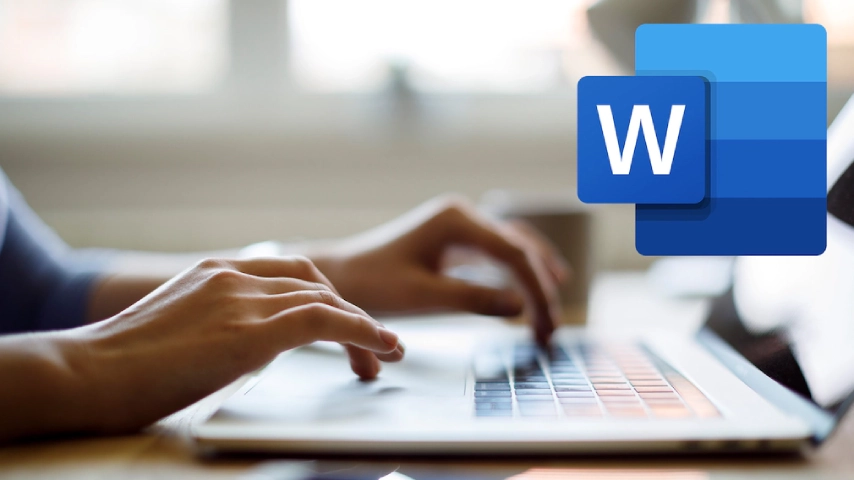





.webp)